工作表不见通常因隐藏所致,可通过右键菜单“取消隐藏”恢复;若选项灰色,可能是无隐藏表、工作簿结构被保护或表被“极度隐藏”;后者需通过VBA编辑Visible属性解决;批量取消隐藏可用VBA宏一键操作;工作表内容保护不影响取消隐藏,但工作簿结构保护会限制该操作,需先解除保护。
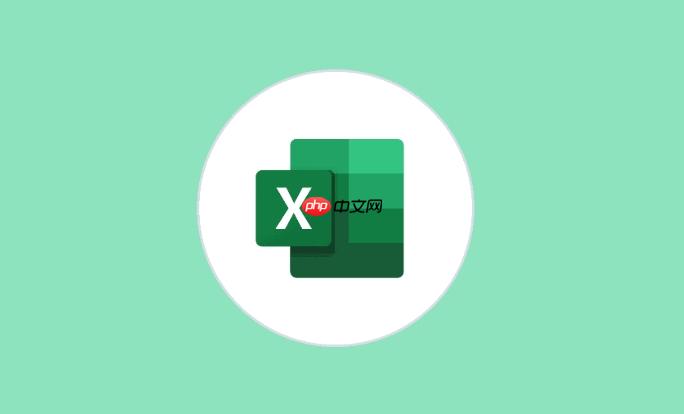
在Excel里,如果你的工作表不见了,别担心,它很可能只是被隐藏起来了。想要让它们重新出现,最直接也最常用的办法,就是通过鼠标右键菜单,选择“取消隐藏工作表”这个选项。这就像是给藏起来的东西一个指令,让它重新回到你的视野里。
要取消隐藏Excel工作表,操作其实相当简单,但有时候,一些小细节可能会让人困惑。
这个方法虽然直观,但如果你有十几个甚至几十个隐藏的工作表需要显示,每次只能选一个,就显得有点繁琐了。这也是我个人在使用时,常常觉得Excel不够人性化的地方之一。
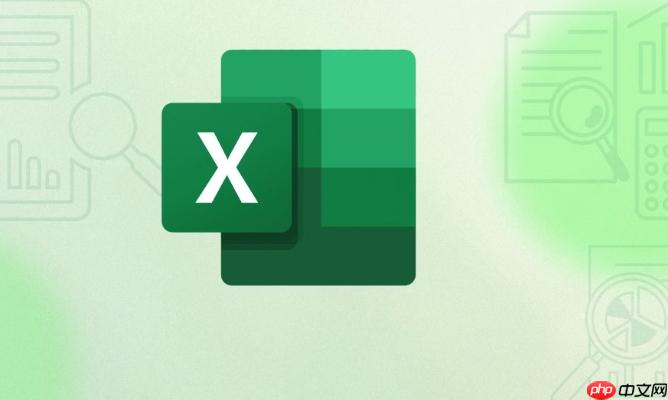
这绝对是很多Excel用户都遇到过的一个“恼火”瞬间。当你满怀希望地右键点击工作表标签,却发现“取消隐藏”选项是灰色的,无法点击,那种感觉就像是找到了门却发现锁住了。这种情况通常有几种原因:
Alt + F11
VBAProject (你的文件名.xlsx)
Sheet1 (数据分析)
Visible
xlSheetVeryHidden
Visible
xlSheetVeryHidden
xlSheetVisible

前面提到了,Excel自带的“取消隐藏”功能一次只能处理一个工作表,这在面对大量隐藏表时效率极低。作为一名追求效率的人,我个人是无法忍受这种重复劳动的。幸运的是,我们可以借助VBA宏来实现批量操作。
批量取消隐藏最有效的方法就是使用一段简单的VBA代码。别被“代码”两个字吓到,它其实非常容易上手:
打开VBA编辑器: 同样,按下
Alt + F11
插入新模块: 在VBA编辑器中,选择左侧的“工程资源管理器”窗口中你的工作簿项目(例如
VBAProject (你的文件名.xlsx)
粘贴VBA代码: 在新打开的模块窗口中,粘贴以下代码:
Sub UnhideAllSheets()
Dim ws As Worksheet
For Each ws In ThisWorkbook.Worksheets
If ws.Visible = xlSheetHidden Or ws.Visible = xlSheetVeryHidden Then
ws.Visible = xlSheetVisible
End If
Next ws
MsgBox "所有隐藏的工作表已取消隐藏!", vbInformation
End Sub这段代码的逻辑很简单:它会遍历当前工作簿中的所有工作表,如果发现哪个工作表是隐藏的(无论是普通隐藏还是极度隐藏),就将其设置为可见。
运行宏:
Sub UnhideAllSheets()
F5
返回Excel: 关闭VBA编辑器,你会惊喜地发现,所有之前隐藏的工作表现在都乖乖地显示出来了。这种方法极大地提升了工作效率,尤其是在处理别人发过来的、结构复杂的Excel文件时,简直是救命稻草。
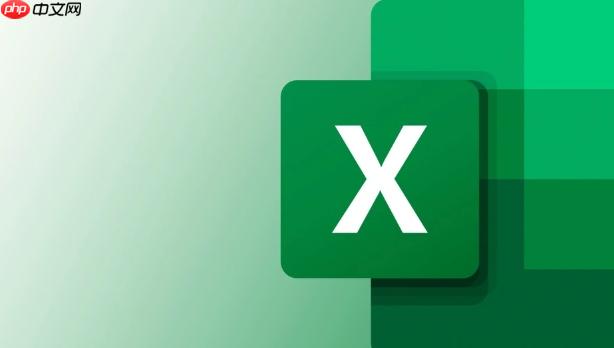
这个问题涉及到Excel的两种主要保护机制:“保护工作表”和“保护工作簿结构”。理解这两者的区别至关重要。
保护工作表(Protect Sheet):
保护工作簿结构(Protect Workbook Structure):
所以,答案是:取决于保护的类型。 如果是工作表内容保护,通常不影响;但如果是工作簿结构保护,那么就必须先解除保护才能进行隐藏/取消隐藏操作。这体现了Excel在提供灵活性的同时,也兼顾了数据安全和结构完整性的设计理念。虽然有时候会觉得有点麻烦,但从防止误操作或恶意修改的角度来看,这些保护措施确实很有必要。
以上就是Excel隐藏的表怎么显示_Excel取消隐藏工作表方法教程的详细内容,更多请关注php中文网其它相关文章!

每个人都需要一台速度更快、更稳定的 PC。随着时间的推移,垃圾文件、旧注册表数据和不必要的后台进程会占用资源并降低性能。幸运的是,许多工具可以让 Windows 保持平稳运行。

Copyright 2014-2025 https://www.php.cn/ All Rights Reserved | php.cn | 湘ICP备2023035733号